Å oppmuntre brukere til å bli på et nettsted kan være utfordrende, spesielt når du ikke kan fange leserens interesse. Til tross for godt artikkelinnhold, kan det å skape interaksjoner med brukere gi mer trafikk og returnere besøk til nettstedet ditt hvis de er interessert. Med noen få ferdigheter kan du snu bilder inn i en lenke og bruke dem til nettstedet ditt eller andre formål. La oss lære hvordan du gjør det ved å lese tilleggsinformasjonen nedenfor.
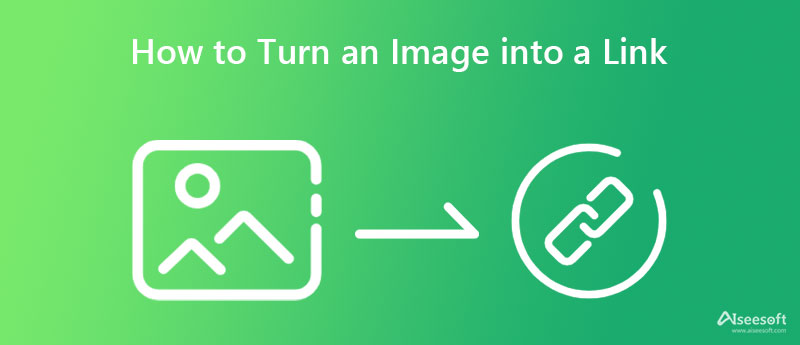
Som SEO gir det å legge til bilder høyere trafikk enn en blogg eller et innlegg uten bilder. Med kombinasjonen av tekst og bilder kan du bringe engasjement til brukerne. Siden søkemotorcrawlere har problemer med å analysere bildene, gir det en fordel å konvertere bildet til URL-lenken slik at nettsiden får innvirkning før artikkelen produseres på nettet.
De fleste brukere klikker på bilder for å se et bestemt produkt, og ved å legge ved en lenke til det blir det enda bedre å strømlinjeforme kundeinteraksjonen. Å koble et bilde direkte til nettstedet ditt øker besøkene og trafikken daglig. Når en side legger til flere bilder med lenker, gjør et ikke-optimalisert nettsted interaksjonen med brukere utfordrende siden den ikke passer for telefoner. Så, skalering eller endre størrelse på et bilde er nødvendig for å gå nøyaktig til lenken når brukere ønsker å gå og forhindre feilklikk.
Hvordan gjøre et bilde om til en URL-kobling? Vel, du kan bruke Imgur. Det er den mest overbevisende appen du kan bruke til å gjøre filen om til en URL-kobling og dele den over hele verden uten hjelp av utvidelser for å se den. I tillegg kan du importere flere bilder til en enkelt lenke som passer best for nettside eller deling. Etter å ha opprettet en lenke, kan du også dele den på din sosiale mediekonto. Senere kan du lære hvordan du bruker denne programvaren i de følgende trinnene.
Imgur er en fullstendig bilde-til-URL-konvertering du kan bruke til å lage en lenke for et bilde. Med denne programvaren kan du også lage lenker for videoer hvis du trenger en. Bortsett fra å konvertere, kan du legge til tagger til bildet, dele lenken på en større sosial medieplattform og kompilere bildet som en innebyggingslenke. Det kan virke utfordrende å bruke på grunn av funksjonene og teknikkene som er nevnt, men det er det ikke. Så hvis du vil prøve hvordan disse omformerne fungerer, vennligst følg de angitte trinnene nedenfor.
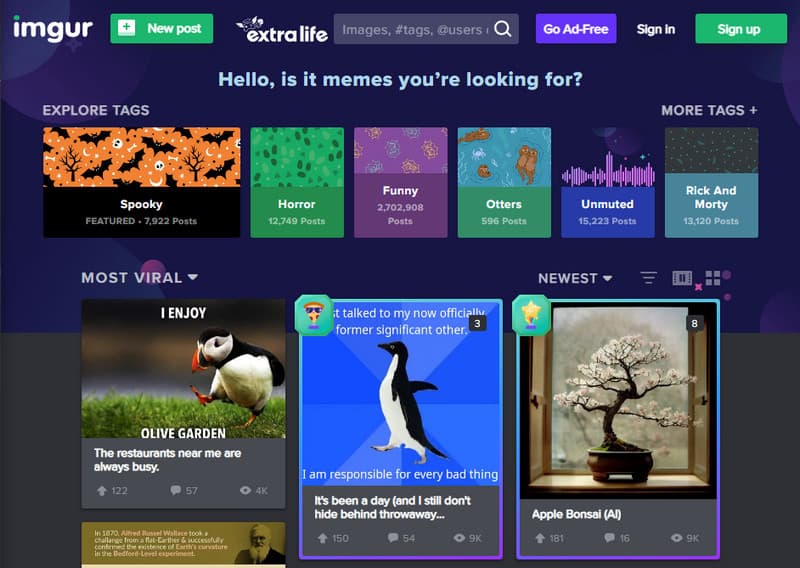
Trinn for hvordan du bruker Imgur:
Aiseesoft Free Image Converter Online gir den beste bildekonverteringen du ikke ville fått med en bildekonvertering på nettet. Til tross for at den er en nettbasert app, er hastigheten langt overlegen hvis vi er i ferd med å sammenligne den med de andre omformerne på markedet. Den spesialiserer seg på en rask konverteringsprosess uten å trekke ut oppløsningen og fargedataene til det importerte bildet. Med hastighet og ingen tapt kvalitet ble denne appen overlegen og er den mest valgte konverteren på nettet. Så hvis du vil bruke denne omformeren, kan du følge denne raske opplæringen.
Trinn for hvordan du bruker Aiseesoft Free Image Converter Online:
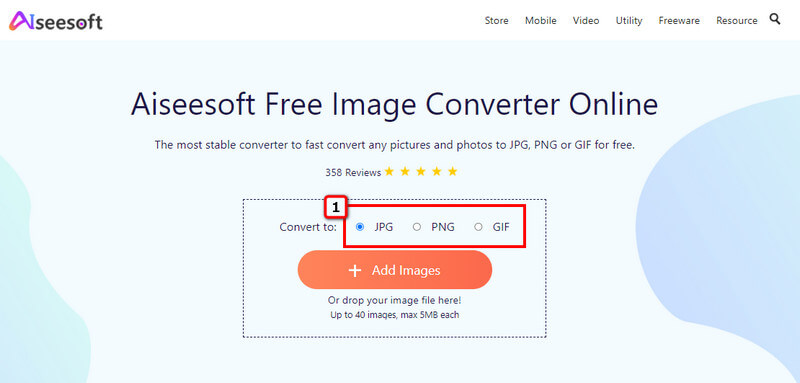
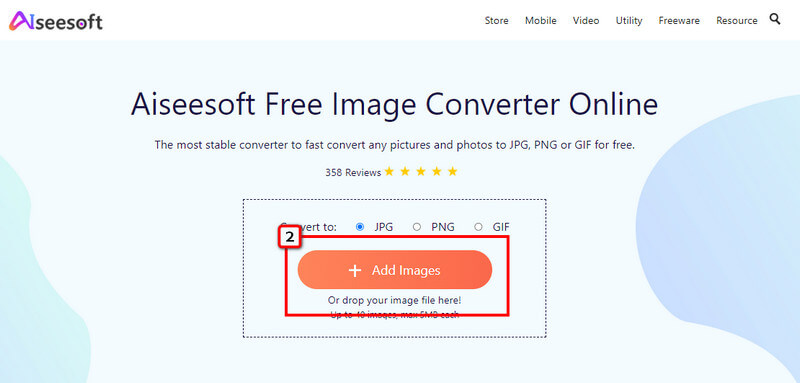
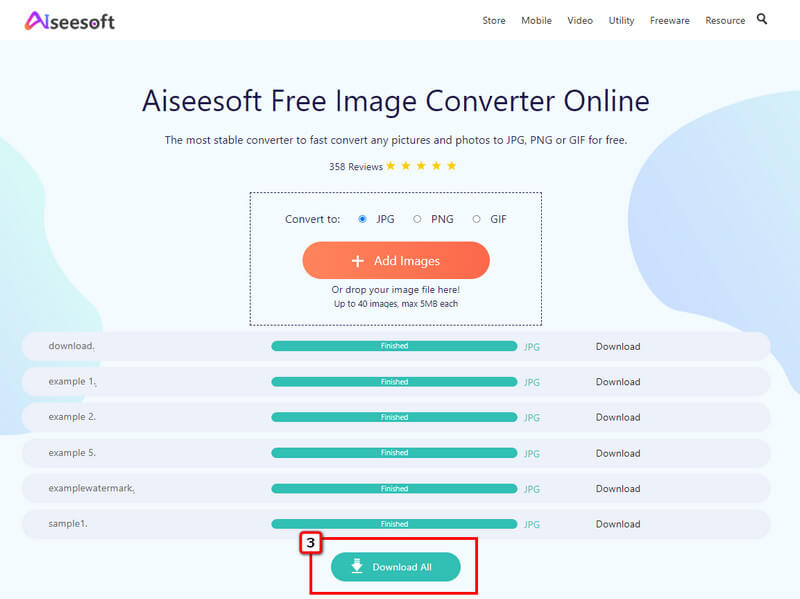
Likevel kan du ikke bruke denne webkonvertereren til å lage en URL for et bilde, for det er en ren bildekonvertering. Det regnes fortsatt som den beste bildekonvertereren som støtter populære formater som utdata. Så hvis du vil bruke den, kan du klikke på navnet for å åpne nettstedet direkte og følge trinnene ovenfor.
Hvordan legger jeg til en URL-kobling til et bilde ved hjelp av Google Sites?
Legg til bildet du vil legge til en lenke på, og trykk deretter på Sett inn lenke-knappen på verktøylinjen. Kopier URL-en til bildets nettadresse, lim den inn, og klikk deretter på Bruk-knappen.
Er det mulig å gjøre HTML om til JPG?
Ja, det er det! Du kan enkelt lagre hele nettsiden ved å kopiere og konvertere HTML til en JPG i stedet for å ta skjermdumper av dem.
Hvordan konvertere PDF til HTML?
Det er mange måter å konvertere PDF til HTML på, så det kan være vanskelig å velge den passende konverteren for deg siden det ikke er alle pålitelige konverterere på markedet.
konklusjonen
Hvordan opprette en URL for et bilde? Vel, du kan løse dette problemet ved hjelp av Imgur. Følg de angitte trinnene i denne artikkelen for å eksportere URL-en og bruke den før du publiserer bloggen eller innlegget på nettstedet ditt. Annet enn å eksportere det som en lenke, kan du lage bildet i standard eller godt kompatible nettformater som JPEG, PNG eller GIF. Det vil først bli mulig når du bruker Aiseesoft Free Image Converter Online. Har denne artikkelen hjulpet deg med å løse problemet med å ha bildet som en lenke? Hvis du har andre relaterte spørsmål om dette emnet, kan du legge igjen en kommentar nedenfor. Siden du likte å lese denne artikkelen, kan du gi oss 5 stjerner? Det vil bidra til å øke populariteten til denne nettsiden, slik at vi kan legge til måter å hjelpe deg med å løse problemer.

Video Converter Ultimate er utmerket videokonverterer, editor og forsterker for å konvertere, forbedre og redigere videoer og musikk i 1000 formater og mer.
100 % sikker. Ingen annonser.
100 % sikker. Ingen annonser.